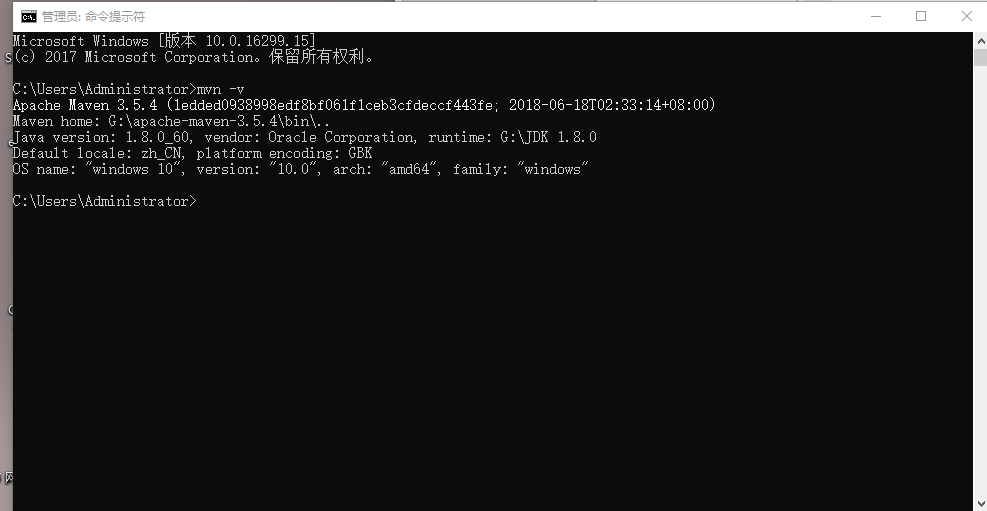安装JDK、Tomcat、Maven’详细步骤
安装JDK
1、首先在官网下载JDK1.8包并解压(随便你装哪个版本)
2、下面开始配置环境变量
此电脑-右键-属性-高级系统配置
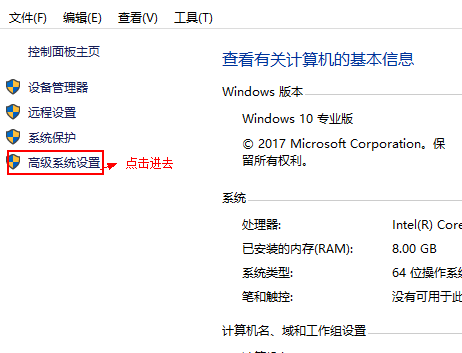
点击环境变量
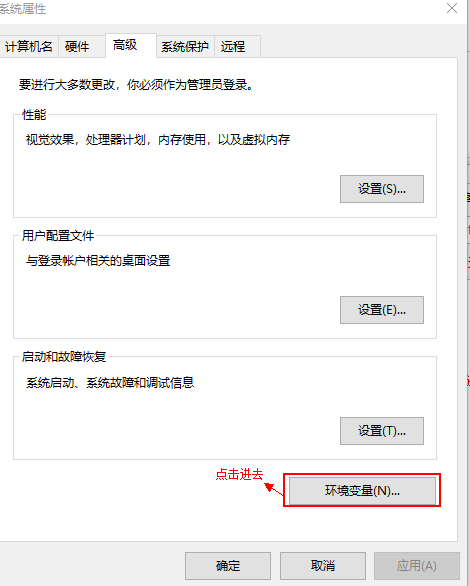
将会看到以下界面

在系统变量下“新建”
变量名(JAVA_HOME)
变量值(G:\JDK 1.8.0)变量值为自己jdk的安装路径,以下为本人配置
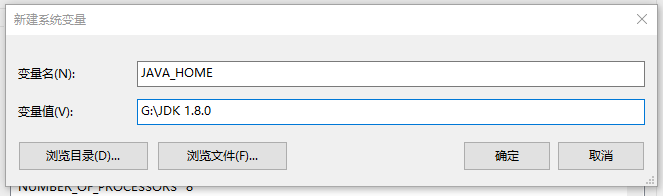
再“新建”
变量名(CLASSPATH)
变量值(.;%JAVA_HOME%\lib\dt.jar;%JAVA_HOME%\lib\tools.jar;)注意变量值最前面有“.”不能省略
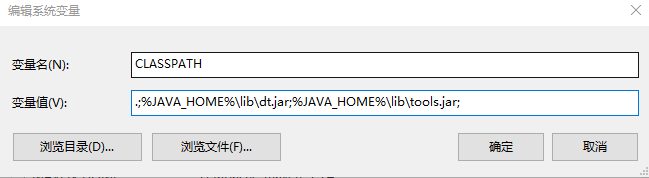
最后配置下Path
“新建”-(%JAVA_HOME%\bin)
“新建”-(%JAVA_HOME%\jre\bin)
最后点击确定
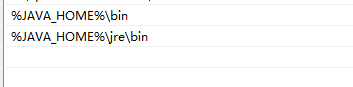
在 Win-R下输入cmd-输入命令操作(java、java -version、javac),出现以下界面说明配置成功
Win-R下输入cmd-输入命令操作(java、java -version、javac),出现以下界面说明配置成功
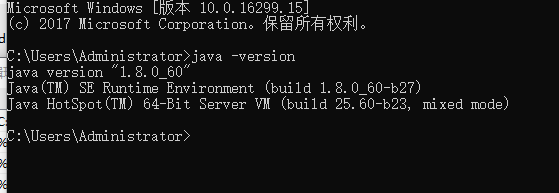
安装Tomcat
1、下载好Tomcat安装包并解压
2、下面开始配置环境变量
此电脑-右键-属性-高级系统配置
在系统变量下“新建”
变量名(CATALINA_BASE)
变量值(G:\apache-tomcat-9.0.10)变量值为自己Tomcat的安装路径,以下为本人配置
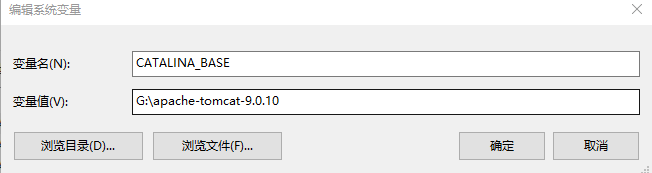
在系统变量下“新建”
变量名(CATALINA_HOME)
变量值(G:\apache-tomcat-9.0.10)变量值为自己Tomcat的安装路径,以下为本人配置
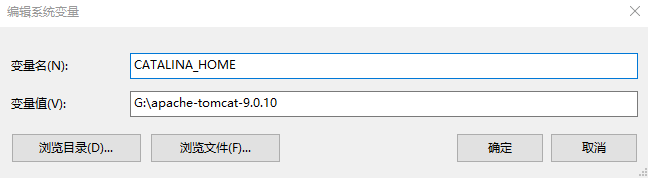
在系统变量下“新建”
变量名(CATALINA_TMPDIR)
变量值(G:\apache-tomcat-9.0.10\temp)变量值为自己Tomcat的安装路径,以下为本人配置
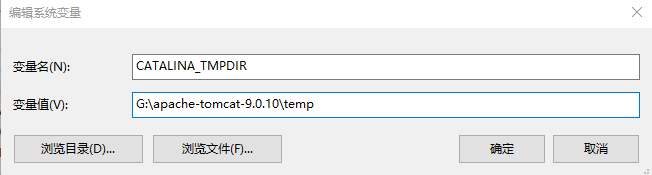
最后配置下Path
“新建”-(G:\apache-tomcat-9.0.10\bin)
确定

安装Maven
1、下载好Maven安装包并解压
2、下面开始配置环境变量
此电脑-右键-属性-高级系统配置
在系统变量下“新建”
变量名(MAVEN_HOME)
变量值(G:\apache-maven-3.5.4)变量值为自己Tomcat的安装路径,以下为本人配置
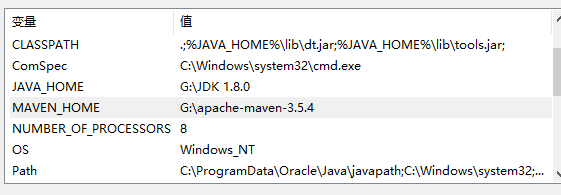
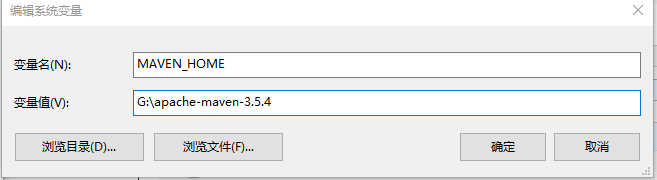
最后配置下Path
“新建”-(
最后配置下Path
“新建”-(G:\apache-maven-3.5.4)

确定